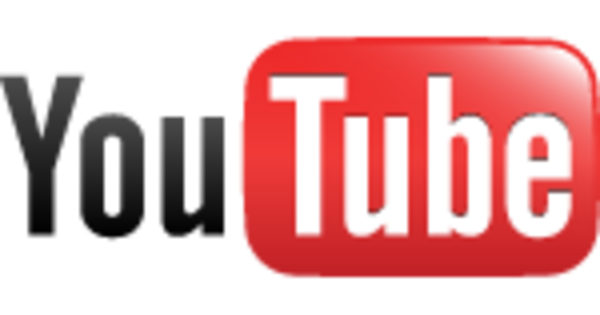டேப்லெட்டுகள் மற்றும் ஸ்மார்ட்போன்களுக்கு நன்றி, பல கணினிகள் ஒரு மூலையில் தூசி சேகரிக்கின்றன. இது இன்னும் பழைய அமைப்பாக இல்லாவிட்டால், சில படிகளில் அதை ESXi சேவையகமாக மாற்றலாம். நீங்கள் ஒரே நேரத்தில் பல இயக்க முறைமைகளைப் பயன்படுத்தலாம்.
இந்த கட்டுரையில், கணினியை ESXi சேவையகமாக எவ்வாறு அமைப்பது மற்றும் இது என்ன விருப்பங்களை வழங்குகிறது என்பதை விளக்குகிறோம். இதற்கு இலவச மென்பொருளை மட்டுமே பயன்படுத்துகிறோம். நிறுவலைத் தொடங்குவதற்கு முன், முக்கியமான கருத்துக்கள் விளக்கப்பட்டு, பின்னர் ஆச்சரியத்தைத் தவிர்க்க சில விஷயங்களைத் தயாரிப்போம். இதையும் படியுங்கள்: உங்கள் பழைய கணினிக்கான புதிய வாழ்க்கைக்கான 13 குறிப்புகள்.
01 வெற்று உலோகம்
மெய்நிகராக்கத்தின் சிறந்த அறியப்பட்ட வடிவம் 'ஹோஸ்ட் மெய்நிகராக்கம்' என்று அழைக்கிறோம். மெய்நிகராக்க நிரலைப் பயன்படுத்தி விண்டோஸ் அல்லது லினக்ஸின் மேல் ஒன்று அல்லது அதற்கு மேற்பட்ட மெய்நிகர் இயந்திரங்களை உருவாக்குகிறீர்கள். மெய்நிகராக்கத்தின் இந்த வடிவம் பல கரையாத குறைபாடுகளைக் கொண்டுள்ளது. எடுத்துக்காட்டாக, கணினியின் இயக்க முறைமை செயலி மற்றும் நினைவகத்தின் பெரும்பகுதியைப் பயன்படுத்துகிறது, எனவே மெய்நிகர் இயந்திரங்களுக்கு குறைவாகவே உள்ளது. நீங்கள் எப்போதும் அந்த அடிப்படை இயங்குதளத்தை மீண்டும் பாதுகாத்து புதுப்பிக்க வேண்டும். "பேர் மெட்டல் மெய்நிகராக்கம்" என்று நாம் அழைக்கும் மற்றொரு வகையான மெய்நிகராக்கம் உள்ளது மற்றும் அதில் இந்த குறைபாடுகள் இல்லை. இந்த சூழ்நிலையில் அடிப்படை இயங்குதளம் இல்லை, நீங்கள் மெய்நிகராக்க மென்பொருளை நேரடியாக கணினியில் நிறுவுகிறீர்கள்.
02 VMware ESXi
வெற்று உலோக மெய்நிகராக்கத்திற்கான சிறந்த அறியப்பட்ட மென்பொருள் VMware இலிருந்து ESXi ஆகும். இது அனைத்து பெரிய நிறுவனங்களாலும் அவற்றின் மிக முக்கியமான சூழல்களிலும் பயன்படுத்தப்படுகிறது. ESXi உண்மையில் மிகவும் வலுவானது மற்றும் பயன்படுத்த எளிதானது. மேலும், ESXi இலவசம், இது வீட்டில் பயன்படுத்துவதற்கும் கவர்ச்சிகரமானதாக உள்ளது. உங்கள் சொந்த கணினியை ESXi சேவையகமாக மாற்றுவதற்கு முன் நினைவில் வைத்துக்கொள்ள ஒரே ஒரு முக்கியமான அம்சம் மட்டுமே உள்ளது: நீங்கள் ESXi சர்வரில் கணினியை மட்டும் பயன்படுத்த முடியாது! ESXi சர்வரில் மெய்நிகர் இயந்திரங்களைப் பயன்படுத்த உங்களுக்கு எப்போதும் மற்றொரு சாதனம் (மற்றொரு பிசி அல்லது டேப்லெட்) தேவை.
பிரிவு 5 இல் ESXi ஐ எங்கு பதிவிறக்குவது என்பதை நாங்கள் உங்களுக்குக் காண்பிப்போம், ஆனால் முதலில் சில தயாரிப்புகளைச் செய்வோம்.
03 கணினி தேவைகள் மற்றும் BIOS
ESXi இன் குறைந்தபட்ச கணினி தேவைகள் மிதமானவை: 256 ஜிபி ஹார்ட் டிரைவ் அல்லது எஸ்எஸ்டி, 64 பிட் டூயல் கோர் ப்ராசசர் மற்றும் 4 ஜிபி ரேம். ஆனால்: அதிக நினைவகம் குறிப்பாக வரவேற்கத்தக்கது. மேலும், நீங்கள் BIOS இல் இரண்டு நுட்பங்களை இயக்க வேண்டும். கணினியின் தொடக்கத்தில், பயாஸில் நுழைய DEL அல்லது F2 (அல்லது உங்கள் கணினியில் உள்ள எந்த விசையும்) அழுத்தவும். செயலி அமைப்புகளுக்குச் சென்று, போன்ற சொற்களைத் தேடுங்கள் NX தொழில்நுட்பம், XD ஆதரவு அல்லது முடக்கு பிட்டை இயக்கவும். அந்த விருப்பங்களை இயக்கவும் இயக்கப்பட்டது. என்ற தலைப்பில் ஒரு விருப்பமும் உள்ளது இன்டெல் (Intel VT) மெய்நிகராக்க தொழில்நுட்பம் அல்லது AMD (AMD-V) மெய்நிகராக்க தொழில்நுட்பம் செல்ல வேண்டும் இயக்கப்பட்டது நிற்க.
04 காப்புப்பிரதி
ESXi ஐ நிறுவும் முன், முழு கணினியையும் காப்புப் பிரதி எடுக்குமாறு கடுமையாக பரிந்துரைக்கிறோம். எந்தவொரு சந்தர்ப்பத்திலும், நீங்கள் ESXi ஐ நிறுவும் வன் நிறுவலின் போது அழிக்கப்படும். மேலும் வட்டுகள் இணைக்கப்பட்டிருந்தால்: இது போன்ற நிறுவலின் மூலம், மொத்த காப்புப்பிரதி (படம்) எப்போதும் சிறப்பாக இருக்கும். தொடர்வதற்கு முன் காப்புப்பிரதியை உருவாக்கி சரிபார்க்க Acronis True Image Home அல்லது மற்றொரு நல்ல காப்புப் பிரதி நிரலைப் பயன்படுத்தவும்!
ESXi மல்டிபூட்
நீங்கள் இன்னும் கணினியைப் பயன்படுத்த விரும்பினால், 'வன்பொருள் மல்டிபூட்' ஒன்றைத் தேர்ந்தெடுக்கவும். இதைச் செய்ய, ESXi ஐ நிறுவும் முன், ஏற்கனவே உள்ள ஹார்ட் டிரைவ் அல்லது SSD ஐ துண்டித்து, ஒரு புதிய இயக்கி அல்லது (முன்னுரிமை) ஒரு SSD ஐ இணைக்கவும். பின்னர் ESXi ஐ நிறுவவும். நீங்கள் பிசியை பின்னர் பயன்படுத்த விரும்பினால், அசல் வட்டுகளை மீண்டும் இணைக்கவும். அல்லது அனைத்து வட்டுகளையும் இணைத்து, விண்டோஸ் அல்லது தொடக்கத்தில் ESXi உடன் உள்ள வட்டைத் தேர்ந்தெடுக்கவும்.
05 ESXi ஐப் பதிவிறக்கவும்
VMware இலிருந்து ESXi ஐப் பதிவிறக்க, நீங்கள் ஒரு கணக்கை உருவாக்க வேண்டும். இந்த இணையதளத்திற்கு சென்று கிளிக் செய்யவும் இப்போது பதிவிறக்கவும். உள்நுழையவும் அல்லது புதிய கணக்கை உருவாக்கவும் ஒரு கணக்கை உருவாக்க. நீங்கள் உள்நுழைந்திருந்தால், நீங்கள் நேரடியாக பக்கத்திற்கு வருவீர்கள் உரிமம் மற்றும் பதிவிறக்கம். உரிமக் குறியீட்டை நகலெடுக்கவும், உங்களுக்கு அது பின்னர் தேவைப்படும். கிளிக் செய்யவும் ESXi ISO படம் (VMware கருவிகளை உள்ளடக்கியது) அன்று கைமுறையாக பதிவிறக்கவும் மற்றும் அதையே செய்யுங்கள் VMware vSphere கிளையண்ட். இரண்டு கோப்புகளையும் கணினியில் சேமிக்கவும். சிடி பர்னரில் வெற்று சிடியைச் செருகி விண்டோஸ் எக்ஸ்ப்ளோரரைத் திறக்கவும். ஐசோ கோப்பில் உலாவவும், அதன் மீது வலது கிளிக் செய்து, தேர்வு செய்யவும் வட்டு படக் கோப்பை எரிக்கவும். செக்-இன் செய்யுங்கள் எரிந்த பிறகு வட்டு சரிபார்க்கவும் மற்றும் உறுதிப்படுத்தவும் எரிக்க. முடிந்ததும், சிடியை அகற்றி, அது VMware ESXi 6.0 நிறுவல் வட்டு என்று CD மார்க்கருடன் எழுதவும்.